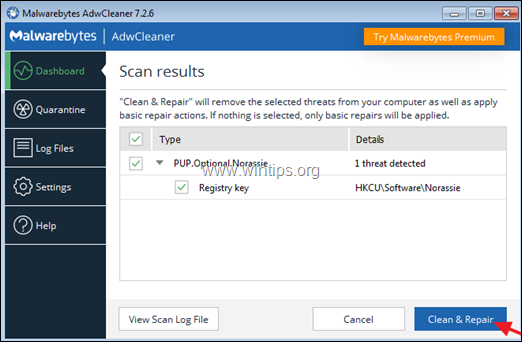Sisukord
Pahavara on mis tahes pahatahtlik tarkvara, mis on programmeeritud mõjutama arvuti tööd. Seetõttu on oluline kontrollida oma arvutit pahavara programmide suhtes, mis võivad sellel töötada, enne kui te jätkate oma arvuti tõrkeotsingut riist- või tarkvaraprobleemide puhul, mida teil võib esineda, nagu Blue Screen of Death (BSOD) vead, mittetunnustatud seadmed, DLL-failide vead, paigaldus- või eemaldamisvead.probleemid, reageerimata süsteem jne.
Kasutage seda juhendit oma arvuti skaneerimiseks ja puhastamiseks pahavara eest, enne kui proovite lahendada mis tahes probleemi, millega oma arvutis silmitsi seisate. Raske nakatunud arvutite puhul järgige viiruse eemaldamise samme sellest artiklist: Full Malware Scan & Removal Guide to Clean Heavy Infected Computers (Täielik pahavara skaneerimine ja eemaldamise juhend raskelt nakatunud arvutite puhastamiseks).
TÄHELEPANU: Kõik Anti-Malware programmid ja eemaldamise vahendid, mis soovitas selles juhendis on täiesti TASUTA .
Teade: Kui te ei saa nakatunud arvutisse alla laadida ühtegi allpool soovitatud programmi, siis saate need alla laadida mõnest teisest puhtast arvutist ja kanda need (nt USB-mäluplaadi abil) nakatunud arvutisse.
Kuidas hõlpsasti kontrollida oma arvutit viiruste, troojalaste, juurdekomplektide jne kohta) TASUTA
- Samm 1. Käivitage arvuti "Turvaruumis koos võrguga".Samm 2. Lõpetage pahatahtlikud protsessid RKILiga. Samm 3. Puhastage reklaamprogrammid ja soovimatud brauseri tööriistaribad AdwCleaneriga.Samm 4. Puhastage pahavara programmid ja failid Malwarebytesiga.Samm 5. Skaneerige ja eemaldage viirused oma viirusetõrjeprogrammiga.
Samm 1. Käivitage arvuti turvalises režiimis koos võrguga.
Selleks, et kontrollida oma arvutit võimalike pahavara programmide suhtes, mis sellel töötavad, on parem käivitada arvuti turvalises režiimis koos võrgutoega. Seejärel järgige allpool toodud ülejäänud sammude juhiseid, et laadida alla ja paigaldada soovitatud pahavara eemaldamise utiliidid oma arvuti skaneerimiseks ja puhastamiseks.
Windowsi käivitamine turvalises režiimis koos võrguga:
1. Vajutage samaaegselt Võida  + R klahvid, et avada käsurea run.
+ R klahvid, et avada käsurea run.
2. Tüüp msconfig ja vajutage Sisesta .
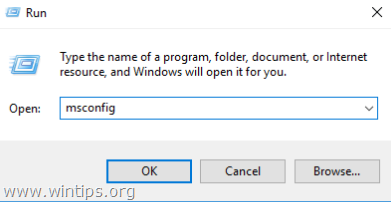
3. Klõpsake nuppu Saapad vahekaart ja seejärel kontrollige Turvaline käivitamine & Võrk valikud.
4. Klõpsake OK ja taaskäivitage teie arvuti. *
Märkus: Kui olete lõpetanud pahavara puhastamise, siis avage uuesti süsteemi konfiguratsiooni (msconfig) utiliit ja aadressil Üldine vahekaart, valige Tavaline käivitamine ja seejärel klõpsake OK , et käivitada Windows normaalselt.
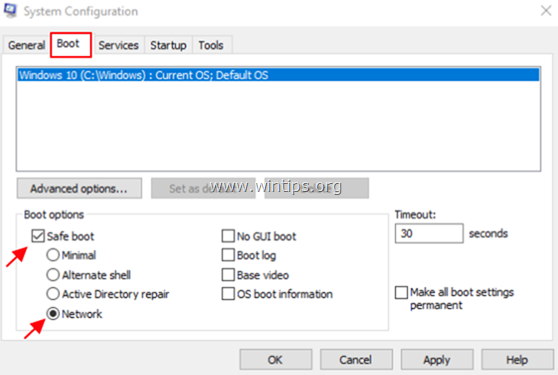
2. samm: Lõpetage teadaolevalt käimasolevad pahatahtlikud protsessid RKill'iga.
RKill on BleepingComputer.com'is välja töötatud programm, mis püüab lõpetada teadaolevad pahavara protsessid, et teie tavaline turvatarkvara saaks seejärel käivitada ja puhastada arvuti nakkustest.
1. Lae alla ja salvesta RKill * teie töölauale.
* Märkus: RKill'i pakutakse erinevate failinimede all, sest mõned pahavara ei lase protsesside käivitamist, kui neil ei ole teatud failinime. Seetõttu proovige RKill'i käivitamisel, kui pahavara lõpetab selle, palun proovige teistsugust failinime.
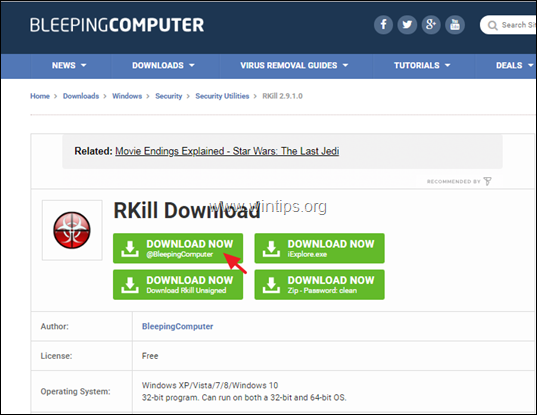
2. Käivita RKill ja laske programmil lõpetada kõik pahatahtlikud protsessid, mis võivad töötada.
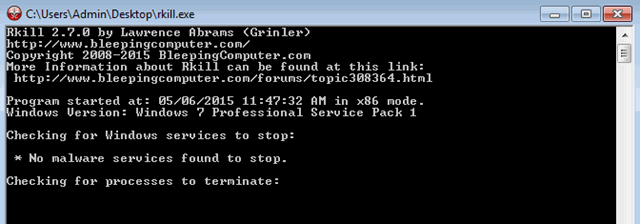
3. Kui RKill on lõpetatud vajutage OK ja jätkake järgmise sammuga.
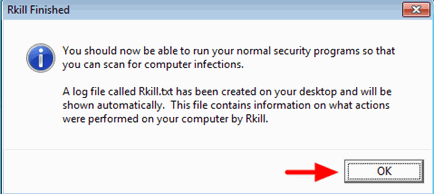
3. samm: Eemaldage reklaamprogrammid AdwCleaneriga.
1. Lae alla ja päästa AdwCleaner utiliit oma töölauale . AdwCleaner on võimas utiliit, mis puhastab teie arvutist kõik reklaamvara, tööriistaribad, PUP- ja Hijacker-programmid.
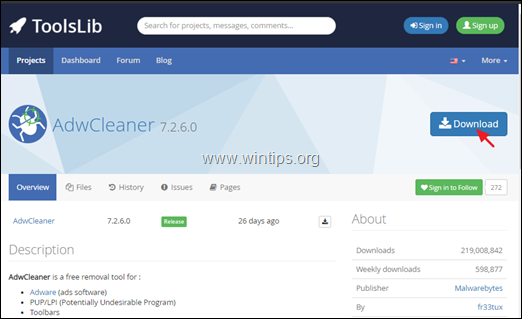
2. Sulgege kõik avatud programmid ja Topeltklõps avada AdwCleaner töölaualt.
3. Pärast nõustumist " Litsentsileping ", vajutage Skaneeri nüüd nupp.
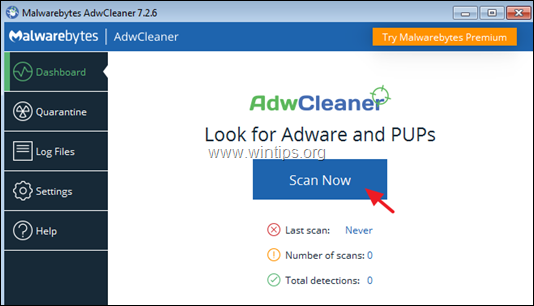
4. Kui skannimine on lõpetatud, vajutage Puhastamine ja remont eemaldada kõik soovimatud pahatahtlikud kirjed.
4. Kui seda küsitakse, klõpsake Puhasta ja taaskäivita nüüd .
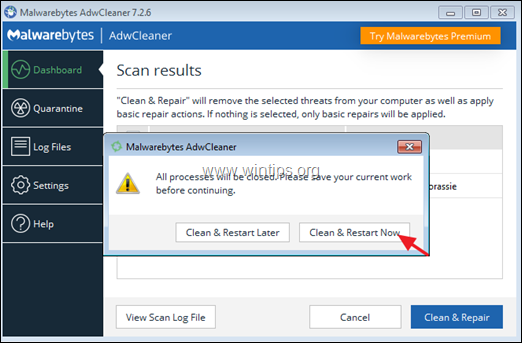
5. Pärast taaskäivitamist sulgege AdwCleaneri teabeaken (logi) ja jätkake järgmise sammuga.
Samm 4. Eemaldage viirused ja pahavara Malwarebytes Free abil . *
Märkus: Malwarebytes on tänapäeval üks kõige usaldusväärsemaid TASUTA pahavara vastaseid programme, et puhastada oma arvutit allesjäänud pahatahtlikest ohtudest. Kui soovite olla pidevalt kaitstud viiruste ja pahavara ohtude eest, nii olemasolevate kui ka tulevaste, soovitame osta Malwarebytes .
Kuidas laadida alla ja paigaldada Malwarebytes:
1. Klõpsake nuppu Tasuta allalaadimine nuppu Malwarbytes allalaadimine lehele, et laadida alla Malwarebytes Premium TRIAL versioon. *
Märkus: Pärast 14-päevast prooviperioodi muutub Malwarebytes tagasi tasuta versiooniks, kuid ilma reaalajas toimuva kaitseta lunavara, viiruste või pahavara programmide eest.
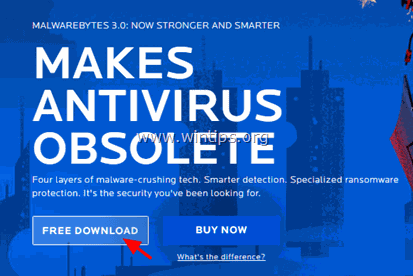
2. Kui allalaadimine on lõppenud, topeltklõpsake allalaaditud failil, et paigaldada Malwarebytes Premium.
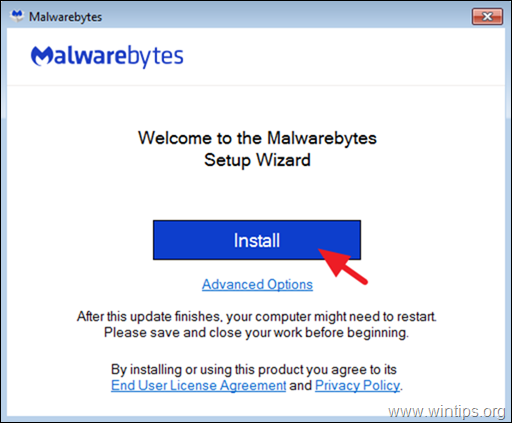
3. Kui teil palutakse paigaldada Malwarebytes Browser Guard, klõpsake nuppu Jäta see vahele .
4. Kui paigaldus on lõpetatud, jätkake allpool toodud lugemist, et skaneerida oma arvutit esimest korda Malwarebytes'iga.
Kuidas skaneerida ja puhastada oma arvutit Malwarebytes'iga.
1. Käivitage Malwarebytes Premium Trial ja oodake, kuni programm uuendab oma viirusetõrje andmebaasi.
2. Kui uuendamisprotsess on lõpetatud, vajutage Skaneeri nüüd nuppu, et alustada oma süsteemi skaneerimist pahavara ja soovimatute programmide leidmiseks.
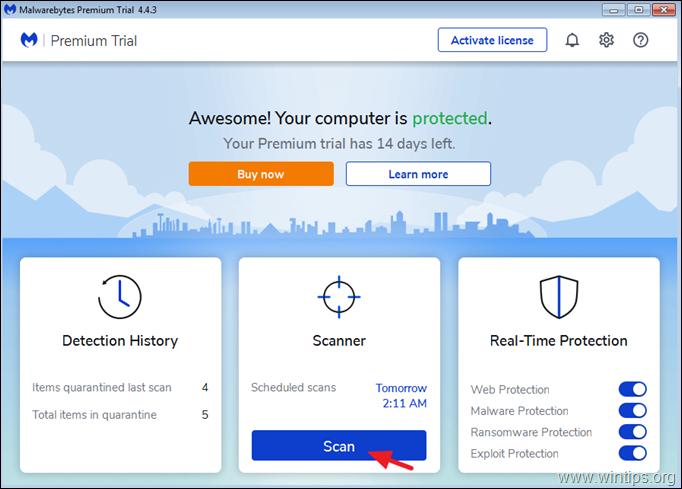
3. Nüüd oodake, kuni Malwarebytes lõpetab teie arvuti skaneerimise pahavara leidmiseks.
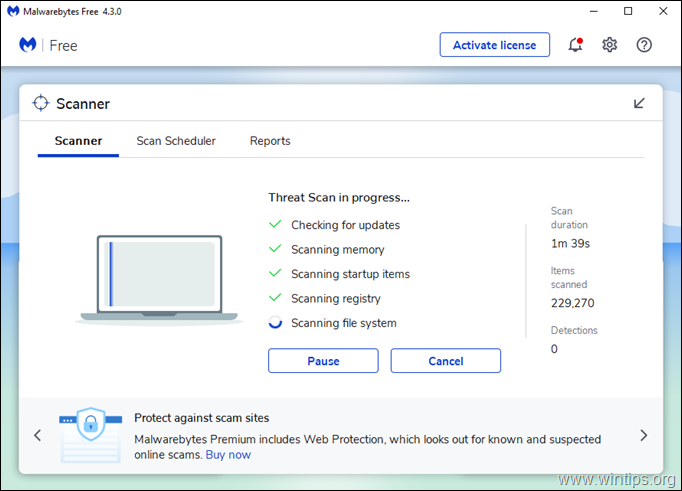
4. Kui skaneerimine on lõppenud, valige kõik tuvastatud ohud (kui see on leitud) ja seejärel vajutage Karantiin nuppu, et eemaldada kõik need arvutist.
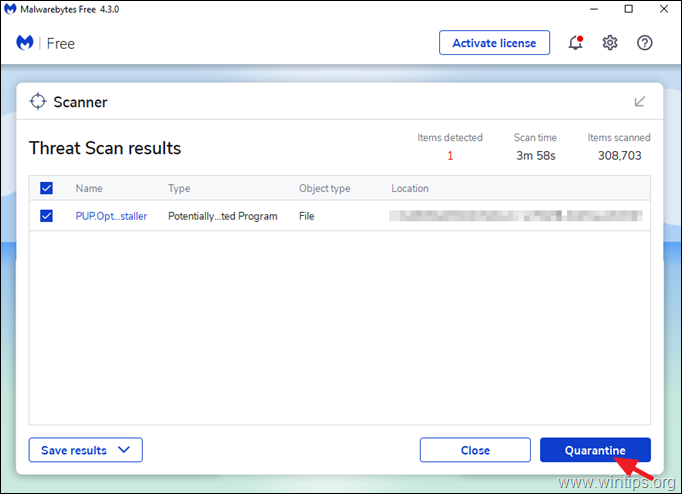
5. Oodake, kuni Malwarebytes eemaldab kõik nakkused teie süsteemist ja seejärel käivitage arvuti uuesti (kui programm seda nõuab), et eemaldada täielikult kõik aktiivsed ohud.
Samm 5. Skaneerige ja eemaldage viirused oma viirusetõrjeprogrammiga.
Avage oma viirusetõrjeprogramm ja tehke arvutis täielik viirusetõrje. *
* Ettepanek: Enne süsteemi skaneerimist viirusetõrjeprogrammiga laadige alla ja käivitage ESET Online Scanner (iseseisev viiruste eemaldamise abiprogramm), et puhastada arvuti ohtudest.
- Seotud artiklid:
- Parimad tasuta viirusetõrjeprogrammid koduseks kasutamiseks.Täielik pahavara eemaldamise juhend, et puhastada raskelt nakatunud arvutid.
See on kõik!
Anna mulle teada, kas see juhend on sind aidanud, jättes kommentaari oma kogemuste kohta. Palun meeldi ja jaga seda juhendit, et aidata teisi.

Andy Davis
Süsteemiadministraatori ajaveeb Windowsi kohta